可能没有很多硬核玩家使用Linux,但肯定有很多Linux用户喜欢现在玩游戏。 如果您是其中之一,并希望向世界展示Linux游戏不再是一个笑话,那么您将会发现以下关于如何捕捉和/或传播游戏会话的快速教程。 我将用于此目的的软件工具称为“ 开放式广播机器软件工作室 ”,它也许是我们拥有的最好的一种。
捕获设置
通过顶层菜单,我们选择文件→设置,然后我们选择“输出”来设置要生成的文件的首选项。 这里我们可以设置我们想要的音频和视频比特率,新创建的文件的目标路径和文件格式。 此屏幕上还提供了粗略的质量设置。
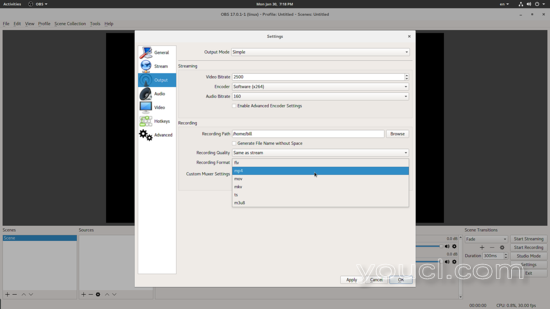
如果我们将顶部的输出模式从“简单”更改为“高级”,我们将能够设置允许OBS引导到我们系统的CPU使用负载。 根据所选的质量,CPU功能和我们捕获的游戏,有一个CPU负载设置,不会导致帧丢失。 您可能需要做一些试验才能找到最佳设置,但如果质量设置为低,则不用担心。
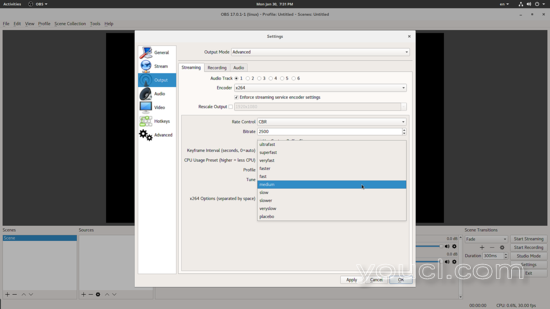
接下来,我们转到设置的“视频”部分,我们可以设置我们想要的输出视频分辨率。 注意缩小滤波方法,因为它使最终结果的质量有所不同。
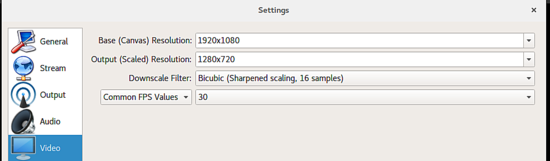
您可能还需要绑定热键,以启动,暂停和停止录制。 这是特别有用的,因为您将在录制时看到游戏的屏幕。 为此,请在设置中选择“热键”部分,并在相应的框中分配所需的密钥。 当然,您不必填写每个框,只需要填写所需的。
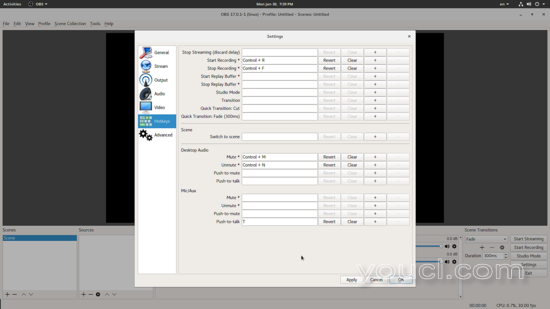
如果您对流式传输感兴趣,而不仅仅是录制,请选择“流”类别的设置,然后您可以选择支持的30种流媒体服务,包括Twitch,Facebook Live和Youtube,然后选择服务器并输入流密钥。
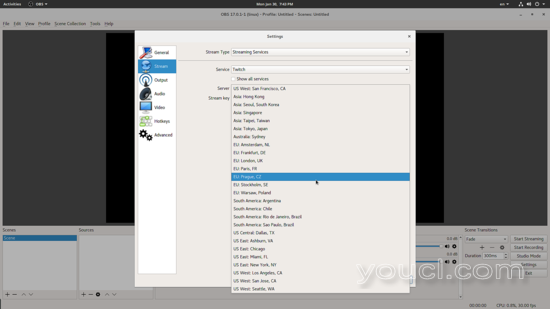
设置来源
在左下方,您会发现一个名为“来源”的框。 在那里,我们按加号按钮添加一个基本上是我们的录制媒体源的新的源。 在这里您可以设置音频和视频源,但图像,甚至文本也。
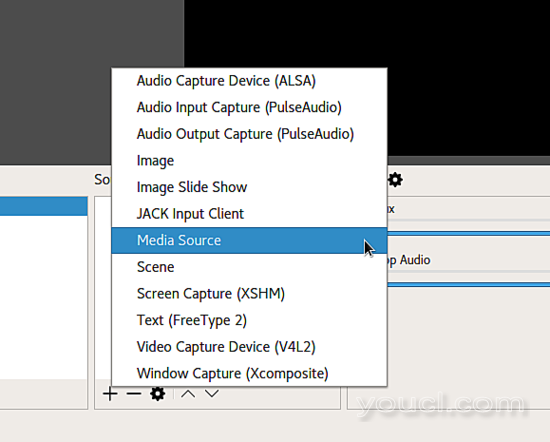
前三个关注的音频源,接下来的两个图像,JACK选项是用于从乐器捕获的实时音频,媒体源是用于添加文件等。我们对于我们的目的感兴趣的是“屏幕捕获(XSHM)“,”视频捕获设备(V4L2)“和”Window Capture(Xcomposite)“选项)。
屏幕捕获选项让您选择要捕获的屏幕(包括活动屏幕),以便记录所有内容。 工作区更改,窗口最小化等。对于标准批量录制来说,这是一个适合的选项,将在发布之前进行编辑。
我们来探讨另外两个。 Window Capture将让我们选择一个活动窗口并将其放入捕获监视器。 视频捕获设备是有用的,以便将我们的脸放在一个角落,所以人们可以在我们说话时看到我们。 当然,每个添加的源都提供了一组我们可以解决的选项,以实现我们之后的结果。
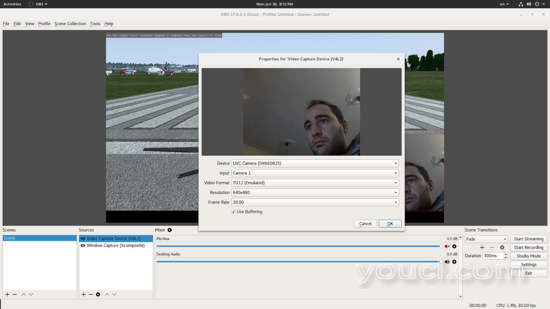
增加的来源是可重复的,也可以沿着记录框架的平面移动,因此您可以添加多个来源,根据需要进行排列,最后通过右键单击执行基本的编辑任务。
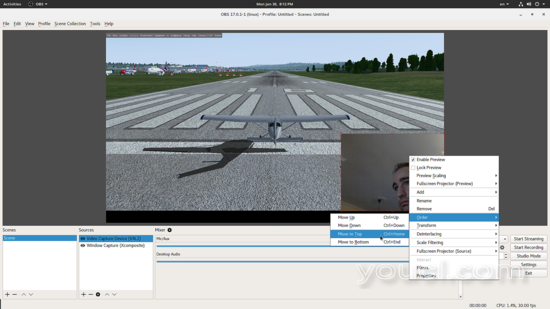
过渡
最后,我们假设您正在流式传输游戏会话,并希望能够在游戏视图和自己(或任何其他来源)之间进行旋转。 为此,请从右下角更改为“工作室模式”,并添加另一个分配给另一个源的场景。 您还可以通过取消选中“重复场景”并检查“过渡”旁边的齿轮图标上的“重复来源”来轮播。 当您想要简短的评论等方式显示您的脸部时,这很有帮助
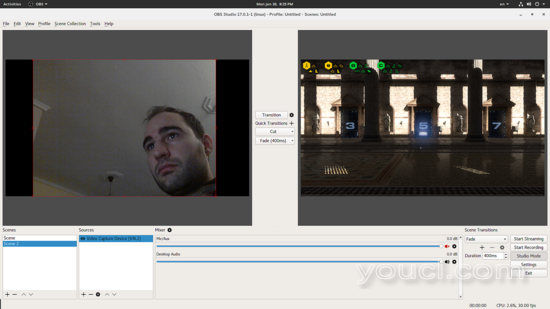
该软件有许多过渡效果,您可以通过按中心的“快速转换”旁边的加号图标添加更多。 当您添加它们时,还将提示您进行设置。
结论
OBS Studio软件是一款功能强大的免费软件,可以稳定运行,相当简单直接使用,并且还增加了一系列扩展其功能的附加插件 。 如果您需要在Linux上记录和/或流式传输游戏会话,除了使用OBS之外,我无法想到更好的解决方案。 您或其他类似工具有什么经验? 分享评论,随时也可以包括一个显示你的技能的视频链接。 :)








